Um painel é composto de um ou mais elementos que são projetados para sempre ocupar 100 porcento da janela do seu navegador. Quando você redimensiona o navegador, os elementos redimensionam para ajustar.
A maioria dos elementos do painel pode ser reorganizada de diversas maneiras. Eles podem ser movidos, redimensionados, agrupados e empilhados. Os únicos elementos que não podem ser reorganizados são o cabeçalho e painéis esquerdos. Estes ocupam uma espaço pré-definido em um painel (embora um painel esquerdo possa ser retrátil no momento da execução) e um painel pode ter somente um de cada.
Para adicionar um elemento no seu painel, clique em
Adicionar  e escolha um elemento a partir do menu, como Mapa
e escolha um elemento a partir do menu, como Mapa  .
. 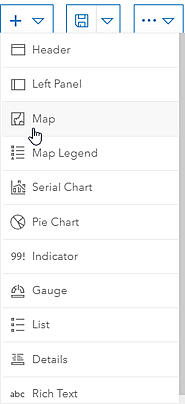
Dica:
Considere adicionar um ou mais elementos de mapa no seu painel primeiro, pois umas camadas operacionais do mapa da web podem servir como fontes de dados para outros elementos.
Após você adicionar um elemento a um painel, paire sobre o canto superior esquerdo do elemento para exibir o menu. Você pode acessar todas as configurações do elemento por este menu. Os botões no menu são como seguem, de cima para baixo:
- Arrastar item

- Configurar elemento

- Configurar ações

- Duplicar elemento

- Excluir elemento

Para reorganizar os elementos em um painel, clique e segure o botão Arrastar item  , e mova o elemento em direção ao indicador da posição desejada no painel. Libere o botão do mouse quando o texto de sugestão alterar de Arrastar para nova posição para texto que inclui Mover como, tal como Mover como uma coluna.
, e mova o elemento em direção ao indicador da posição desejada no painel. Libere o botão do mouse quando o texto de sugestão alterar de Arrastar para nova posição para texto que inclui Mover como, tal como Mover como uma coluna.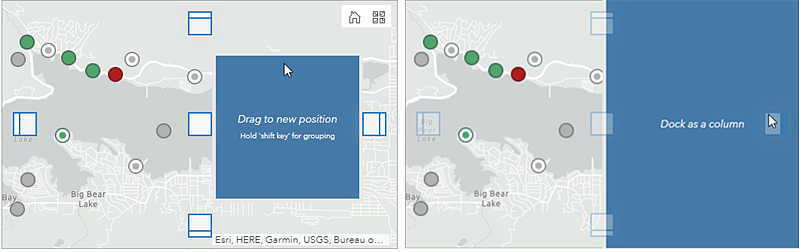
Para empilhar dois elementos, clique e segure o botão Arrastar item  , e mova o elemento em direção ao indicador de posição central do elemento de destino. Libere o botão do mouse quando o texto de sugestão alterar para Empilhar os itens.
, e mova o elemento em direção ao indicador de posição central do elemento de destino. Libere o botão do mouse quando o texto de sugestão alterar para Empilhar os itens. 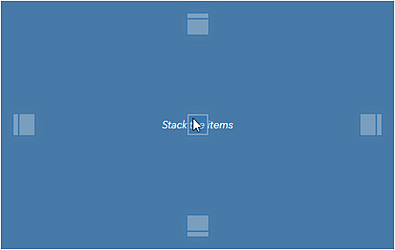
Para agrupar dois elementos, clique e segure o botão Arrastar item  , e mova o elemento em direção ao indicador de posição central do elemento de destino como se você fosse empilhar os elementos. Entretanto, antes de liberar o botão do mouse, pressione e mantenha a tecla Shift pressionado. Isto fará com que os indicadores de posição e o elemento que você está movendo fiquem verde. Libere o botão do mouse quando o texto de sugestão alterar para texto que contém Agrupar como, tal como Agrupar como uma coluna. Não deixe de liberar o botão do mouse antes de liberar a tecla Shift .
, e mova o elemento em direção ao indicador de posição central do elemento de destino como se você fosse empilhar os elementos. Entretanto, antes de liberar o botão do mouse, pressione e mantenha a tecla Shift pressionado. Isto fará com que os indicadores de posição e o elemento que você está movendo fiquem verde. Libere o botão do mouse quando o texto de sugestão alterar para texto que contém Agrupar como, tal como Agrupar como uma coluna. Não deixe de liberar o botão do mouse antes de liberar a tecla Shift . 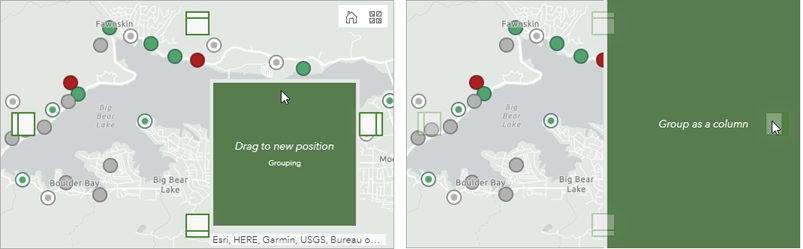
Para redimensionar um elemento, paire sobre sua borda vertical ou horizontal até o ponteiro alterar para uma cruz. Então arraste a borda até o elemento atingir o tamanho desejado.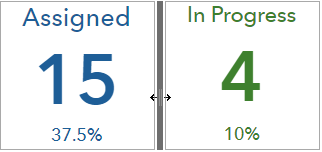
Dica:
Conforme você estiver trabalhando no layout do painel, salve seu trabalho. Para criar uma duplicata do seu painel, clique na seta ao lado de Salvar  , e clique em Salvar Como.
, e clique em Salvar Como.
Em seguida, aprenda as etapas gerais para configurar um elemento.